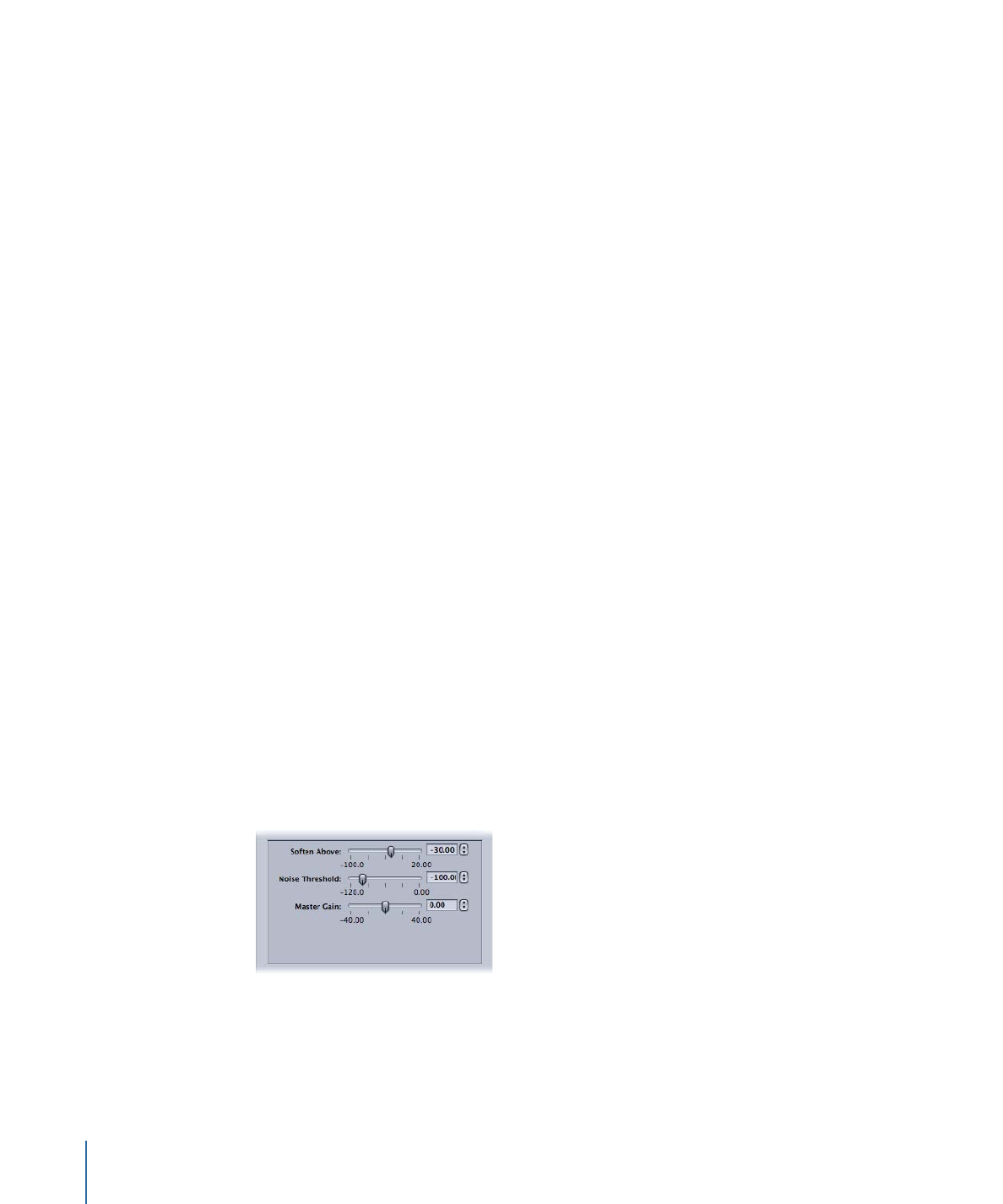
オーディオの「フィルタ」タブ
「Compressor」には、以下のオーディオフィルタが用意されています。
重要:
QuickTime の設定でオーディオが「パススルー」に設定されている場合、
オーディオフィルタは使用できません。詳細については、「
QuickTime ムービー
の「エンコーダ」パネルについて
」を参照してください。
ダイナミックレンジ
クリップのオーディオレベルを、音の静かな部分を強調したり大きな部分を下げ
たりすることで、動的に制御できます。
オーディオレベル圧縮ともいいます。
• レンジ超過のソフト化: このレベルより上にあるオーディオを「マスターゲ
イン」で設定されているレベルまで落とします。
290
第 22 章
設定にフィルタを追加する
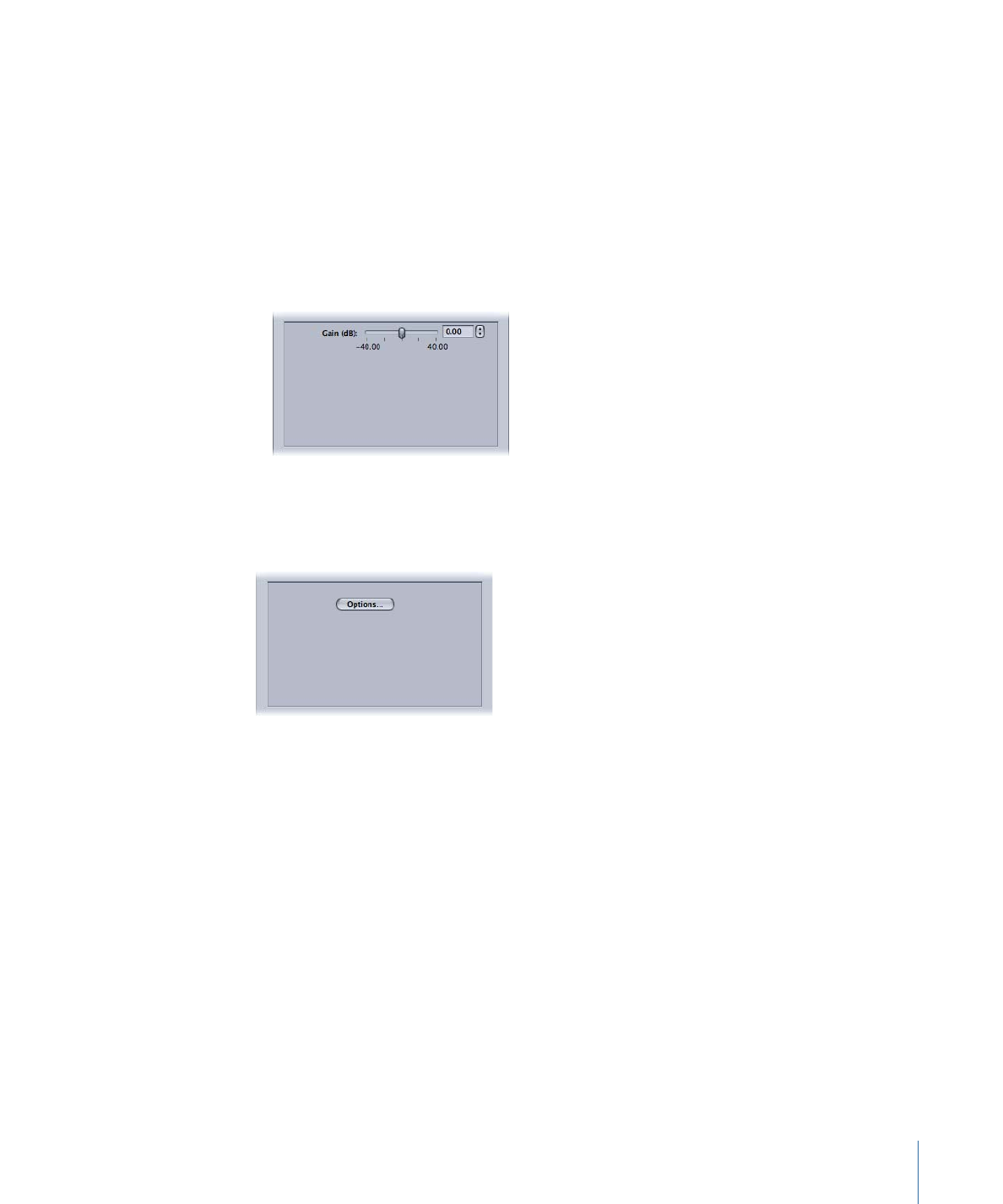
• ノイズのしきい値: ノイズとするレベルを設定します。このレベルのオーディ
オを「マスターゲイン」で設定されているレベルまで動的に上げます。このレ
ベルより下のオーディオはそのままになります。
• マスターゲイン: 動的に圧縮するオーディオの平均レベルを設定します。
ピークリミッタ
クリップで許容されるオーディオの最大音量を設定します。
• ゲイン(dB): 大きすぎるピークを抑える場合に基準となるレベルを設定し
ます。
Apple;AUGraphicEQ
Apple AUGraphicEQ を使って、可聴周波数範囲全体のさまざまな周波数の設定が
できます。31 帯域または 10 帯域のバージョンを選択できます。
• 「オプション」ボタン: 「Apple;AUGraphicEQ」インターフェイスを開きま
す。
291
第 22 章
設定にフィルタを追加する

• Apple;AUGraphicEQ: このイコライザーのインターフェイスにあるポップアッ
プメニューから、イコライザーのバージョンとして「31-band」または
「10-band」のいずれかを選択します。スライダを使って、–20 dB 〜 20 dB の範
囲で各帯域のレベルを調整するか、帯域を選択して dB フィールドに数値を入
力します。ポインタをドラッグすると、複数の帯域を選択できます。Control
キーを押しながら帯域の上をドラッグして、イコライゼーションカーブを「描
く」こともできます。「フラット化 EQ」ボタンをクリックすると、全帯域が
0.0 dB 値に設定されます。
フェードイン/アウト
クリップの最初と最後に無音から、または無音に(または設定したゲインレベ
ル)徐々に変化するミックスを追加します。
メモ: 「フェードイン/アウト」と「ダイナミックレンジ」フィルタを同時に使
う場合は、フィルタリストで「ダイナミックレンジ」フィルタの方が「フェード
イン/アウト」フィルタよりも前にあるようにしてください。
• フェードイン時間: クリップの最初で、クリップのオーディオがゲイン値か
ら通常のオーディオレベルに変わるまでのミックスの継続時間を設定します。
• フェードアウト時間: クリップの最後で、クリップのオーディオが通常のレ
ベルからゲイン値に変わるまでのミックスの継続時間を設定します。
• フェードインのゲイン: ミックスを開始するレベルを設定します。値を–100.0
にすると無音になり、0.0 にするとオーディオはそのままになります。
292
第 22 章
設定にフィルタを追加する
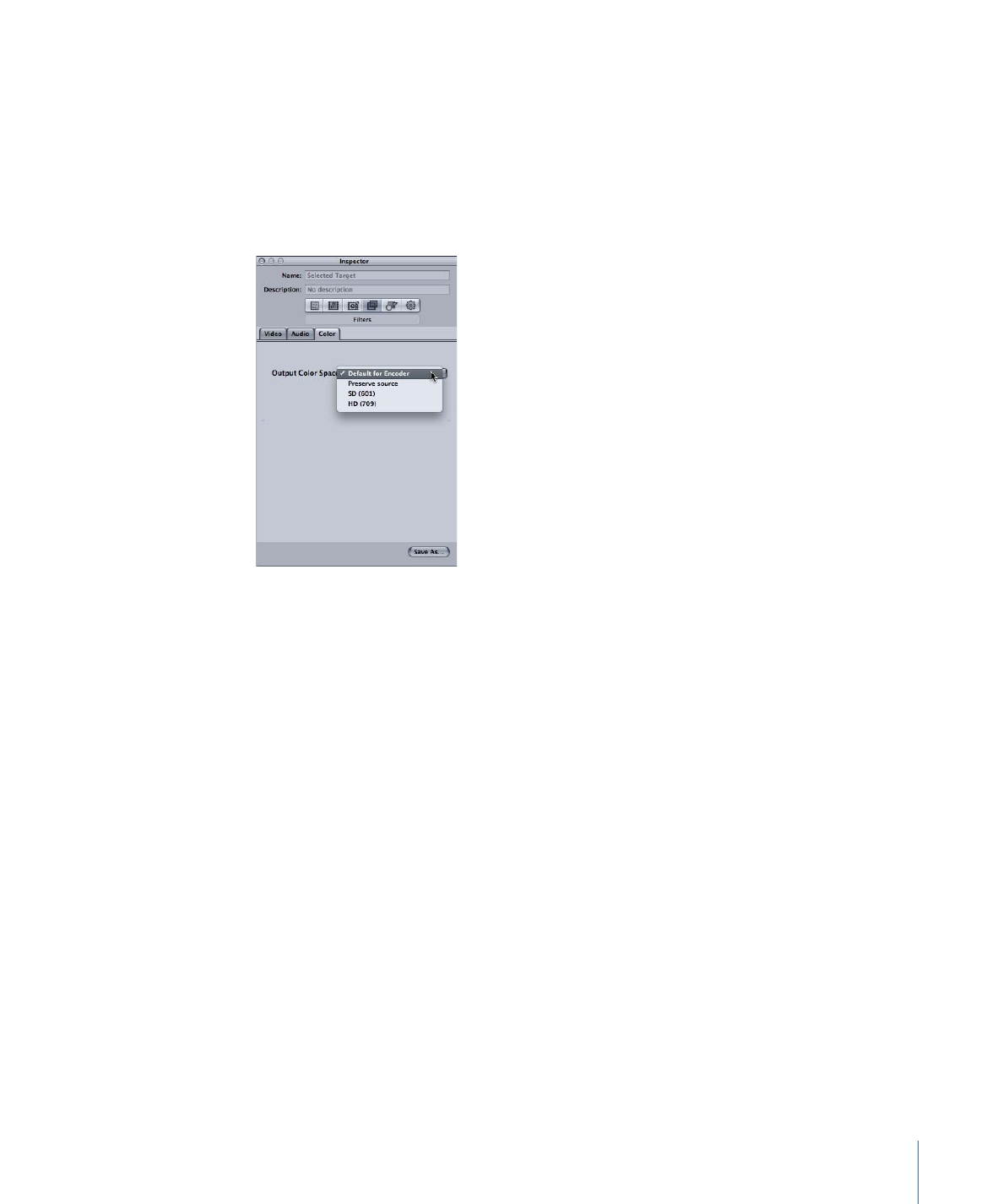
• フェードアウトのゲイン: ミックスを終了するレベルを設定します。値を
–100.0 にすると無音になり、0.0 にするとオーディオはそのままになります。